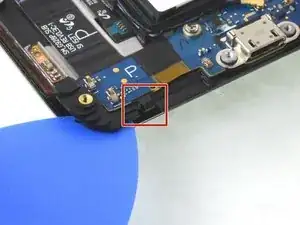Einleitung
Verwende diese Anleitung, um das Display an deinem Samsung Galaxy S6 Edge Plus zu ersetzen.
Hinweis: Hier wird nur der Austausch des Displays selbst gezeigt, wobei der Originalrahmen, das Logic Board und der Akku erhalten bleiben. Allerdings werden einige Ersatzbildschirme bereits im Rahmen (oder Chassis) eingebaut verkauft, dann musst du alle Bauteile deines Smartphones umbauen und einen neuen Akku einsetzen. Dieses Verfahren unterscheidet sich stark von dem hier gezeigten, passe also auf, dass du das richtige Ersatzteil hast, bevor du mit der Anleitung beginnst.
Wenn der Rahmen beschädigt oder verbogen ist, dann musst du ihn austauschen, sonst passt der neue Bildschirm nicht richtig und kann durch ungleiche Druckverteilung beschädigt werden.
Während des Reparaturvorgangs muss das Rückglas entfernt werden. Der Kleber, der es festhält, wird dadurch unbrauchbar. Du musst den Klebstoff beim Zusammenbau ersetzen.
Wenn du das Display vom Rahmen ablöst, wird es normalerweise zerstört. Führe diese Reparatur also nur durch, wenn du das Display wirklich austauschen willst.
Werkzeuge
Ersatzteile
-
-
Schiebe eine Büroklammer oder ein SIM Karten Auswurfwerkzeug in das kleine Loch am SIM Karten Slot. Er befindet sich auf der gleichen Seite wie die Lautstärkeregler des Smartphones.
-
Drücke, um den SIM Karteneinschub auszuwerfen.
-
Entferne den SIM Karteneinschub vom Smartphone.
-
-
-
Erwärme einen iOpener und lege ihn etwa zwei Minuten lang auf die Seite mit der Lautstärkeregelung auf.
-
-
-
Wenn sich die Rückglasscheibe heiß anfühlt, dann setze einen Saugheber etwa mittig am Smartphone auf, aber so nahe wie möglich am Rand der Scheibe.
-
Ziehe den Saugheber hoch und schaffe so einen kleinen Spalt. Setze ein Plektrum in diesen Spalt ein.
-
-
-
Schiebe das Plektrum entlang der Seite des Smartphones und trenne so die Klebeverbindung der Rückglasscheibe auf
-
-
-
Wiederhole das Aufwärmen/Aufschneiden für die restlichen drei Seiten des Smartphones.
-
Lasse jeweils ein Plektrum unter jeder Kante stecken, damit sich der Kleber nicht wieder verbinden kann.
-
-
-
Schneide mit dem Plektrum durch jeglichen noch verbliebenen Kleber.
-
Entferne die Rückglasscheibe.
-
-
-
Benutze zuerst eine Pinzette, um den verbleibenden Kleber von der Rückseite und dem Rahmen abzuziehen.
-
Reinige die Haftbereiche mit hochkonzentriertem Isopropylalkohol (mind. 90%) und einem fusselfreien Tuch. Wische nur in eine Richtung, nicht vor und zurück. Das wird helfen, die Oberfläche für den neuen Kleber vorzubereiten.
-
Schalte das Handy an und teste die Reparatur, bevor du den neuen Kleber anbringst und dein Handy wieder versiegelst.
-
Ersatzkleber kommt in einem vorgeschnittenen Bogen, der genau den Konturen der Rückabdeckung entspricht. Der Bogen ist unsymmetrisch, achte darauf, dass die Löcher im Bogen auf die Schrauben im Rahmen passen, bevor du den Kleber fest drückst.
-
Nachdem du das Rückgehäuse wieder angebracht hast, übe starken und gleichmäßigen Druck auf dein Handy für mehrere Minuten aus, damit der Kleber eine gute Bindung erzielen kann, dazu kannst du zum Beispiel dein Handy unter einem Stapel schwerer Bücher legen.
-
-
-
Drücke die Rückseite des Akkus nach unten und hebe gleichzeitig die Kanten des Mittelrahmens nach oben, um den Mittelrahmen vom Rest des Smartphones abzulösen.
-
-
-
Verwende das flache Ende eines Spudgers, um das Flachbandkabel zum Akku von der Hauptplatine zu trennen.
-
-
-
Heble den Stecker des Displaykabels mit dem flachen Ende des Spudgers gerade aus seinem Anschluss heraus.
-
Trenne das Ersatzdisplay und den Akku danach wieder ab und fahre mit der Anleitung fort.
-
-
-
Heble das Kabel zur Frontsensorgruppe mit dem flachen Ende des Spudgers gerade aus seinem Anschluss heraus und trenne es so ab.
-
-
-
Fasse die Kanten der Hauptplatine an und hebe sie etwas an.
-
Schiebe die Flachbandkabel zum Akku und zur Sensoreinheit mit der Spudgerspitze von den Kanten der Hauptplatine weg.
-
Wenn die Kabel zum Akku und zur Sensoreinheit aus dem Weg sind, dann kannst du die Hauptplatine nach oben und vom Display wegklappen. Achte dabei darauf, dass das Flachbandkabel zur Tochterplatine nicht zu stark belastet wird.
-
-
-
Löse den Flachbandkabelstecker der Tochterplatine aus seiner Fassung auf der Unterseite des Motherboards.
-
Entferne die Hauptplatine.
-
-
-
Wenn das Displayglas stark zersplittert ist, dann klebe es mit Klebeband ab, damit die Splitter zusammen bleiben und das Ablösen einfacher wird.
-
Erwärme einen iOpener und lege ihn mindestens zwei Minuten lang auf die linke Kante des Smartphones.
-
-
-
Schneide sehr sorgfältig um die kapazitiven Tasten für "Wiederholen" und "Zurück" ganz unten am Display. Sie sind am Display angeklebt und reißen leicht ab.
-
-
-
Setze ein Plektrum in den kleinen Spalt zwischen Display und Displayrahmen nahe der Mitte der akkuseitigen Kante des Displays ein.
-
Achte darauf, dass das Plektrum über der rosafarbenen Schutzschicht des Displays sitzt, damit er den Kleber richtig aufschneiden kann.
-
Fahre mit dem Plektrum unter der ganzen Kante des Displays entlang und trenne so die Klebeverbindung auf.
-
-
-
Schiebe das Plektrum soweit wie möglich hinein, du musst es aber noch gut fassen können.
-
Fahre mit dem Plektrum wieder unter der Displaykante nach oben, um auch die letzten Klebstoffreste aufzutrennen.
-
Lasse das Plektrum nach dem Auftrennen an der Seite des Displays stecken, damit sich das Display nicht wieder mit dem Rahmen verkleben kann.
-
-
-
Setze ein Plektrum nicht tiefer als 6 mm an der unteren akkuseitigen Ecke des Displays ein, nahe der oberen Kante der Tochterplatine.
-
Fahre mit dem Plektrum um die Ecke herum. Halte vor dem Flachbandkabel zur "Wiederhole" Taste an.
-
-
-
Erwärme einen iOpener und lege ihn auf die Unterseite des Displays auf.
-
Setze ein Plektrum nicht tiefer als 6 mm an der Unterkante des Displays nahe der Kopfhörerbuchse ein. Wenn du es tiefer einsteckst, kannst du den Home Button beschädigen.
-
Fahre mit dem Plektrum an der Unterkante des Displays entlang und trenne die Klebeverbindung auf. Halte vor dem Flachbandkabel zur "Zurück" Taste an.
-
-
-
Erwärme einen iOpener und lege ihn auf die Displayseite mit dem Displaykabel auf.
-
Setze ein Plektrum in den Spalt an der Displaykante mit dem Displaykabel ein, genau unter dem Displaykabel.
-
Fahre mit dem Plektrum an der Kante des Displays nach unten. Halte vor der Tochterplatine an.
-
-
-
Schiebe das Plektrum soweit wie möglich hinein, du musst es aber noch gut fassen können.
-
Fahre mit dem Plektrum wieder unter der Displaykante nach oben, um auch die letzten Klebstoffreste aufzutrennen.
-
Lasse das Plektrum nach dem Auftrennen an der Seite des Displays stecken, damit sich das Display nicht wieder mit dem Rahmen verkleben kann.
-
-
-
Setze ein Plektrum nicht tiefer als 6 mm an der unteren Ecke des Displays mit dem Displaykabel ein, nahe der oberen Kante der Tochterplatine.
-
Fahre mit dem Plektrum um die Ecke herum. Halte vor dem Flachbandkabel zur "Zurück" Taste an.
-
-
-
Setze ein Plektrum nicht tiefer als 6 mm in den Spalt an der Oberkante des Displays ein.
-
Fahre mit dem Plektrum an der Oberkante des Displays entlang und trenne die Klebeverbindung auf.
-
Lasse das Plektrum an der Oberkante stecken, damit sich der Kleber nicht wieder verbinden kann.
-
-
-
Lege einen erwärmten iOpener etwa eine Minute lang auf die Unterkante des Displays auf.
-
Schiebe vorsichtig ein Plektrum zwischen Display und "Wiederhole" Taste ein, aber nicht tiefer als 12 mm, um Beschädigungen am Display zu vermeiden.
-
Lasse das Plektrum unter dem Display stecken, damit sich die Taste nicht wieder am Display festklebt.
-
-
-
Schiebe ein Plektrum zwischen der kapazitiven "Zurück" Taste und dem Display ein.
-
Lasse das Plektrum unter dem Display stecken, damit sich die Taste nicht wieder am Display festklebt.
-
-
-
Setze ein Plektrum zwischen Display und Displayrahmen an der Akkuseite ein.
-
Verdrehe das Plektrum, so dass sich das Display und der Rahmen auftrennen.
-
-
-
Hebe den Displayrahmen langsam vom Display weg.
-
Drücke mit dem Spudger den Stecker am Displaykabel weg von den Kanten in der Öffnung im Displayrahmen und führe vorsichtig das Kabel durch die Öffnung.
-
Wenn der Stecker des Displaykabels sicher durch den Displayrahmen geführt ist, kann das Display ganz vom Rahmen getrennt werden.
-
-
-
Reinige nach dem Beseitigen von Klebstoffresten und Glassplittern die Klebeflächen mit 90%igem (oder mehr) Isopropylalkohol und einem fusselfreiem Lappen oder einem Kaffeefilterpapier. Wische nur in eine Richtung, nicht vor und zurück.
-
Um dein Gerät wieder zusammenzusetzen, folge den Schritten in umgekehrter Reihenfolge.
Ein Kommentar
I find the best thing to do with any smartphone with a cracked rear and front screen is smashed the screen not to answer basic components and then it's easy to get off